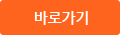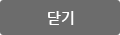- 목차
- Part 1 엑셀 = 12
- Chapter 1 한글 엑셀에 대하여 = 13
- 1.1 엑셀 기초 = 14
- 1.2 워크시트 구성 = 15
다국어 입력
あ
ぁ
か
が
さ
ざ
た
だ
な
は
ば
ぱ
ま
や
ゃ
ら
わ
ゎ
ん
い
ぃ
き
ぎ
し
じ
ち
ぢ
に
ひ
び
ぴ
み
り
う
ぅ
く
ぐ
す
ず
つ
づ
っ
ぬ
ふ
ぶ
ぷ
む
ゆ
ゅ
る
え
ぇ
け
げ
せ
ぜ
て
で
ね
へ
べ
ぺ
め
れ
お
ぉ
こ
ご
そ
ぞ
と
ど
の
ほ
ぼ
ぽ
も
よ
ょ
ろ
を
ア
ァ
カ
サ
ザ
タ
ダ
ナ
ハ
バ
パ
マ
ヤ
ャ
ラ
ワ
ヮ
ン
イ
ィ
キ
ギ
シ
ジ
チ
ヂ
ニ
ヒ
ビ
ピ
ミ
リ
ウ
ゥ
ク
グ
ス
ズ
ツ
ヅ
ッ
ヌ
フ
ブ
プ
ム
ユ
ュ
ル
エ
ェ
ケ
ゲ
セ
ゼ
テ
デ
ヘ
ベ
ペ
メ
レ
オ
ォ
コ
ゴ
ソ
ゾ
ト
ド
ノ
ホ
ボ
ポ
モ
ヨ
ョ
ロ
ヲ
―
http://chineseinput.net/에서 pinyin(병음)방식으로 중국어를 변환할 수 있습니다.
변환된 중국어를 복사하여 사용하시면 됩니다.
예시)
- 中文 을 입력하시려면 zhongwen을 입력하시고 space를누르시면됩니다.
- 北京 을 입력하시려면 beijing을 입력하시고 space를 누르시면 됩니다.
А
Б
В
Г
Д
Е
Ё
Ж
З
И
Й
К
Л
М
Н
О
П
Р
С
Т
У
Ф
Х
Ц
Ч
Ш
Щ
Ъ
Ы
Ь
Э
Ю
Я
а
б
в
г
д
е
ё
ж
з
и
й
к
л
м
н
о
п
р
с
т
у
ф
х
ц
ч
ш
щ
ъ
ы
ь
э
ю
я
′
″
℃
Å
¢
£
¥
¤
℉
‰
$
%
F
₩
㎕
㎖
㎗
ℓ
㎘
㏄
㎣
㎤
㎥
㎦
㎙
㎚
㎛
㎜
㎝
㎞
㎟
㎠
㎡
㎢
㏊
㎍
㎎
㎏
㏏
㎈
㎉
㏈
㎧
㎨
㎰
㎱
㎲
㎳
㎴
㎵
㎶
㎷
㎸
㎹
㎀
㎁
㎂
㎃
㎄
㎺
㎻
㎽
㎾
㎿
㎐
㎑
㎒
㎓
㎔
Ω
㏀
㏁
㎊
㎋
㎌
㏖
㏅
㎭
㎮
㎯
㏛
㎩
㎪
㎫
㎬
㏝
㏐
㏓
㏃
㏉
㏜
㏆
https://www.riss.kr/link?id=M10879401
- 저자
-
발행사항
파주 : 21세기사 , 2007
-
발행연도
2007
-
작성언어
한국어
-
DDC
005.54005.58 판사항(22)
-
ISBN
8984682098 93000
9788984682092 -
자료형태
일반단행본
-
발행국(도시)
경기도
-
서명/저자사항
엑셀과 파워포인트 2003 / 강창원, 정찬주, 이범서 共著.
-
기타서명
Excel & Powerpoint
-
형태사항
507 p. : 삽도 ; 26 cm.
- 소장기관
-
0
상세조회 -
0
다운로드
부가정보
목차 (Table of Contents)
- 목차
- Part 1 엑셀 = 12
- Chapter 1 한글 엑셀에 대하여 = 13
- 1.1 엑셀 기초 = 14
- 1.2 워크시트 구성 = 15
- 1.3 워크시트 작업 형태 = 15
- 1.4 기본적인 엑셀 활용 키 = 24
- 1.5 셀 포인트 제어 = 25
- 1.6 범위 지정 = 26
- 1.7 창 크기 조절 = 28
- 1.8 단축 메뉴 활용 = 28
- 1.9 엑셀 도움말 길잡이 활용 = 29
- 1.10 자료 입력과 수정 = 29
- 1.11 데이터 입력 형태 = 30
- 1.12 지정된 셀 범위 이동 및 복사 = 32
- 1.13 통화 기호 활용 = 33
- 1.14 도구 모음 활용 = 34
- 1.15 워크시트 함수 정보 = 35
- 1.16 데이터 입력 = 35
- 1.17 특수문자 활용 = 36
- 1.18 저장 및 종료 = 37
- 1.19 예제 실습 = 39
- Chapter 2 통합 문서 관리 = 41
- 2.1 통합 문서 활용 기초 = 42
- 2.2 화면 구성 = 42
- 2.3 통합 문서와 워크시트 관리 = 47
- 2.4 엑셀 기본 운용 = 55
- 2.5 인접한 셀 데이터 입력 및 채우기 = 59
- 2.6 예제 실습 = 63
- Chapter 3 엑셀 기능 활용 = 67
- 3.1 통합 문서 만들기 = 68
- 3.2 통합 문서 열기 = 69
- 3.3 작업 영역 저장 = 72
- 3.4 텍스트 마법사 활용 = 73
- 3.5 저장 명령 사용 = 76
- 3.6 워크시트 편집 활용 = 77
- 3.7 문서 복구 = 97
- Chapter 4 서식 관리 = 99
- 4.1 서식 관리 개요 = 100
- 4.2 문자열과 셀 서식 복사 = 100
- 4.3 글꼴 크기 및 방향 조정 = 102
- 4.4 문자열 색 바꾸기 = 103
- 4.5 문자열이나 숫자에 굵게, 기울임꼴, 밑줄 등의 서식 지정 = 103
- 4.6 지정한 조건과 일치하는 데이터 나타내기 = 104
- 4.7 피벗 테이블 서식 지정 = 104
- 4.8 괘선 및 음영 그리고 배경무늬 적용 = 105
- 4.9 행 높이와 열 너비 조정 = 111
- 4.10 여러 행이나 열에 걸린 셀 병합 = 115
- 4.11 셀 서식 = 116
- 4.12 자동 서식 = 120
- 4.13 숫자 서식 = 125
- 4.14 예제 실습 = 133
- Chapter 5 수식과 함수 활용 = 137
- 5.1 수식과 함수에 대하여 = 138
- 5.2 수식 구문 = 138
- 5.3 수식에서 값 계산 = 139
- 5.4 셀 참조 = 140
- 5.5 수식 및 자동 계산 활용 = 141
- 5.6 수식 편집 상자로 수식 입력과 편집 = 143
- 5.7 연산자 활용 = 147
- 5.8 수식에서의 값 변환 = 150
- 5.9 수식 레이블과 이름에 대하여 = 151
- 5.10 함수에 대하여 = 153
- 5.11 함수 마법사 활용 = 168
- 5.12 함수 및 인수 활용 = 171
- 5.13 시나리오 명령 활용 = 172
- 5.14 텍스트 나누기 활용 = 176
- 5.15 예제 실습 = 178
- Chapter 6 차트 활용 = 193
- 6.1 차트 개요 = 194
- 6.2 워크시트 데이터를 차트에 나타내는 방법 = 194
- 6.3 시트에 삽입된 차트와 차트 시트 = 196
- 6.4 기본 차트 = 197
- 6.5 차트 종류 분석 = 198
- 6.6 차트 마법사를 이용하여 차트 만들기 = 204
- 6.7 간단한 차트 만들기 실습 = 207
- 6.8 차트 데이터 추가와 삭제 = 208
- 6.9 차트에 데이터 레이블 추가 = 208
- 6.10 차트 값 변경 = 209
- 6.11 차트에 데이터 테이블 나타내기와 숨기기 = 210
- 6.12 차트 값 바꾸기 = 211
- 6.13 차트 문자열 변경 = 212
- 6.14 차트에 데이터 이름표, 제목, 기타 항목 추가하기 = 215
- 6.15 차트와 차트 항목 이동과 크기 변경 = 216
- 6.16 데이터 표식에 있어서 서식 설정 = 217
- 6.17 범례 서식 설정 = 218
- 6.18 축 및 눈금 그리고 눈금선의 서식 설정 = 219
- 6.19 3차원 차트 보기 = 220
- 6.20 차트 인쇄 미리보기 = 221
- 6.21 예제 실습 = 223
- Chapter 7 개체 및 도형 활용 = 227
- 7.1 개체 그리기 개요 = 228
- 7.2 개체 사용하기 = 230
- 7.3 도형 그리기 = 233
- 7.4 그리기 개체 서식 지정 = 238
- 7.5 개체 크기 조정 또는 개체 자르기 = 245
- 7.6 개체 그룹화 및 그룹 해제 활용 = 248
- 7.7 그리기 개체에 그림자 추가, 변경, 삭제 = 249
- 7.8 그리기 개체에 3차원 효과 = 250
- 7.9 문자열이나 특수 문자열에 효과 추가 = 252
- Chapter 8 데이터 관리와 필터활용 = 257
- 8.1 워크시트에서 목록 만들기 = 258
- 8.2 목록 데이터 정렬 = 259
- 8.3 오름차순 및 내림차순으로 정렬 = 260
- 8.4 목록 정렬 = 263
- 8.5 목록에 텍스트로 저장된 숫자 정렬(목록 정렬 방법) = 267
- 8.6 텍스트로 저장된 숫자를 숫자로 변환 = 268
- 8.7 필터 활용 = 269
- 8.8 비교 조건의 종류 = 280
- 8.9 레코드 관리 = 284
- 8.10 부분합 관리 = 289
- 8.11 피벗 테이블 = 297
- 8.12 예제 실습 = 311
- Part 2 파워포인트 = 316
- Chapter 1 한글 파워포인트에 대하여 = 317
- 1.1 한글 파워포인트 기초 = 318
- 1.2 프레젠테이션 기초 = 318
- 1.3 프레젠테이션 활용 = 325
- Chapter 2 파워포인트의 주요 기능 = 329
- 2.1 파워포인트 기능 = 330
- 2.2 디자인 서식 활용 = 330
- 2.3 슬라이드 찾기 = 331
- 2.4 자동 맞춤법 검사 = 331
- 2.5 실행 취소 = 332
- 2.6 요약 슬라이드 = 332
- 2.7 개요 보기와 슬라이드 보기 = 333
- 2.8 컬러 또는 회색조로 보기 = 335
- 2.9 프레젠테이션 메모와 검토 = 336
- 2.10 그리기와 그래픽 활용 = 337
- 2.11 멀티미디어와 웹 지원 = 341
- Chapter 3 파워포인트 사용하기 = 349
- 3.1 프레젠테이션 모양 만들기 = 350
- 3.2 슬라이드 마스터 활용 = 351
- 3.3 제목 마스터 활용 = 353
- 3.4 디자인 서식 파일과 마스터 활용 = 353
- 3.5 슬라이드 마스터 변경 = 354
- 3.6 마스터 슬라이드와 다른 슬라이드 만들기 = 354
- 3.7 슬라이드 마스터 수정 = 355
- 3.8 프레젠테이션의 모든 슬라이드에 같은 개체 나타내기 = 356
- 3.9 각 슬라이드에서 배경 그래픽 숨기기 = 357
- 3.10 슬라이드 마스터로 다앙한 슬라이드 만들기 = 358
- 3.11 슬라이드에 마스터 텍스트 서식 적용 = 358
- 3.12 디자인 서식 파일 활용 = 359
- 3.13 새 슬라이드 구성의 기본 서식 변경 = 363
- 3.14 색 구성표에 없는 색 사용 = 364
- 3.15 다양한 보기 작업 = 364
- 3.16 개요로 슬라이드 만들기 = 369
- 3.17 슬라이드 작업 = 377
- 3.18 텍스트 추가 및 서식 적용 활용 = 386
- 3.19 단락 서식 적용 = 398
- 3.20 표 활용하기 = 402
- Chapter 4 도형 활용 = 407
- 4.1 개요 = 408
- 4.2 도형 만들기 = 408
- 4.3 선과 연결선 그리고 괘선 추가 = 412
- 4.4 곡선 및 자유형 활용 = 417
- 4.5 특수 텍스트 효과 추가나 편집 = 419
- 4.6 개체에 채우기, 그림자, 3차원 효과 = 422
- 4.7 도형 그리기 실습 = 429
- Chapter 5 개체 활용 = 431
- 5.1 개요 = 432
- 5.2 개체 선택과 취소 = 432
- 5.3 개체 스타일을 기본 스타일로 저장 = 435
- 5.4 개체 복사 = 435
- 5.5 개체 크기 조절 또는 개체 자르기 = 437
- 5.6 개체 맞춤 = 439
- 5.7 눈금자 사용 = 441
- 5.8 개체 그룹 = 445
- 5.9 개체 회전 및 대칭 = 447
- 5.10 그리기 개체 겹쳐 쌓기 = 451
- Chapter 6 슬라이드쇼 기능 활용 = 455
- 6.1 개요 = 456
- 6.2 특정 슬라이드 숨기기 = 456
- 6.3 재구성한 쇼의 제작과 편집 = 457
- 6.4 애니메이션 슬라이드 만들기 = 461
- 6.5 슬라이드에 동영상 및 소리 추가 = 465
- 6.6 슬라이드 쇼 시간 설정 및 화면전환 = 472
- 6.7 슬라이드 쇼 시간 설정과 예행 연습 = 476
- 6.8 슬라이드 쇼 실행 = 477
- 6.9 펜 색 바꾸기 = 482
- 6.10 자동 실행 프레젠테이션 = 483
- 6.11 프레젠테이션 실습1 = 484
- 6.12 프레젠테이션 실습2 = 484
- Chapter 7 웹 프레젠테이션 활용 = 489
- 7.1 개요 = 490
- 7.2 인터넷이란 무엇인가 = 491
- 7.3 프레젠테이션을 만들어 인터넷에서 활용 = 492
- 7.4 파워포인트를 웹에서 활용 = 496
- 7.5 웹 페이지 형식으로 프레젠테이션 저장 = 497
- 7.6 하이퍼링크 활용 = 498